Определение направления на спутник: приложения, приборы и мастер настройки по карте
Для того чтобы спутниковое ТВ работало, антенна должна быть направлена точно на спутник.
Спутник МТС: ABS-2A на 75° в.д.
Чтобы точно направить антенну в сторону спутника, мастера-установщики используют специальный прибор. Однако если вы хотите настроить спутниковое ТВ самостоятельно, не обязательно покупать такое дорогостоящее устройство. Достаточно скачать специальную программу для смартфона или планшета, которое определяет по GPS ваше положение относительно спутников и указывает на них направление. Также можно повернуть антенну и конвертер под заданными углами, которые может рассчитать специальная программа.
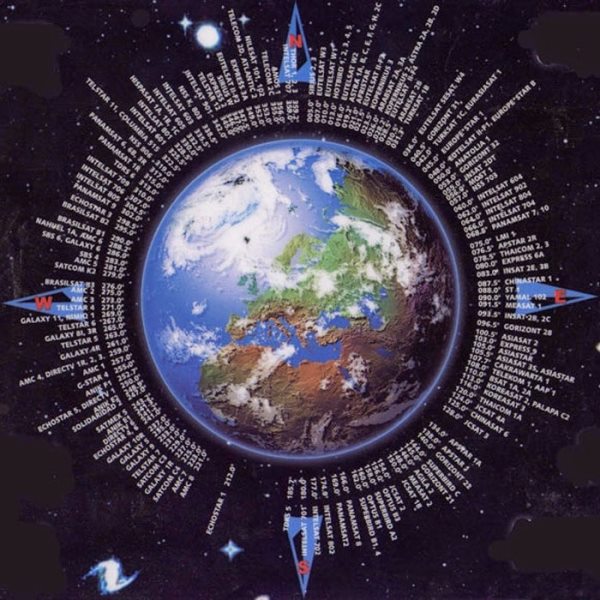
В этой статье мы рассмотрим способы, которые можно использовать для определения направления на спутник при самостоятельной настройке.
Программы (приложения) для настройки спутникового ТВ
Мы рассмотрим приложения для Android, так как это самая популярная мобильная ОС. Для iOS есть аналогичные приложения с похожими названиями. Загрузить их можно из Play Market и App Store соответственно.
Смотрим ТВ на компе. Программа RusTV Player 3.1

SatFinder
Самое популярное приложение. Есть версии для iOS и Android. К сожалению, популярность породила множество клонов этой программы с таким же или похожими названиями, но сильно уступающих по качеству.
Программа бесплатная, с простым и понятным интерфейсом. Отлично определяет направление на спутник, при этом, в отличие от многих других приложений, есть возможность выбора конкретного спутника. Единственное, для использования SatFinder нужен смартфон с хорошим экраном, в обратном случае на нем будут плохо видны спутники.

Как пользоваться
Скачайте SatFinder. Запустите приложения и, держа смартфон вертикально, подождите, пока программа определит ваше местонахождение. На вашем смартфоне должна работать функция GPS.
Далее выберите спутник ABS-2A в меню приложения, и оно поможет вам направить антенну точно по координатам выбранного спутника. Желтые стрелки будут указывать направление, в котором следует перемещать смартфон, пока он не станет направлен точно на спутник, после чего цвет стрелок изменится на зеленый, и вы услышите звуковой сигнал. Далее необходимо будет повернуть антенну в нужном направлении.
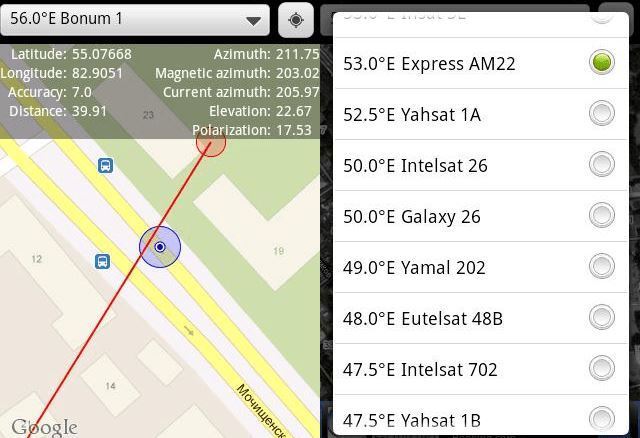
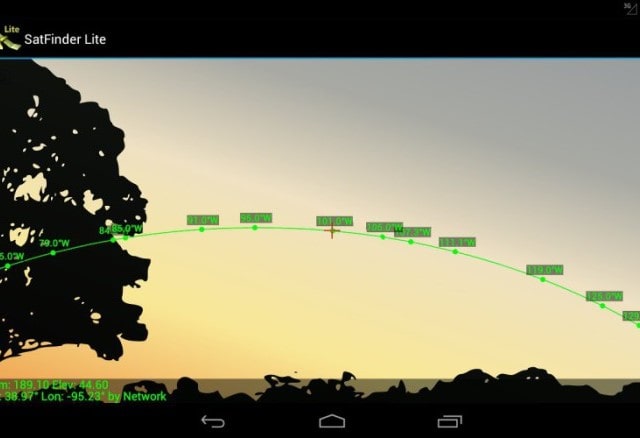
На видео демонстрируется работа приложения SatFinder
О других приложениях мы расскажем более кратко.

Dishpointer Pro
Похоже на предыдущее приложение, но платное. Главное отличие — у Dishpointer Pro очень хорошо видны спутники на экране. Кроме того, эта программа работает не только через GPS, но и через использование данных мобильных операторов. Актуально для мест, в которых низкий уровень GPS-сигнала.

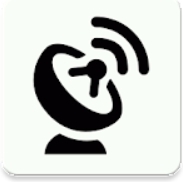
Мультифид
Это приложение пригодится для использования в нестандартных ситуациях: при установке антенны редкого размера или формы, при настройке одной антенны на несколько спутников через мультифид. Приложение использует только GPS-приемник, наличие камеры не требуется, что позволяет работать на устройствах без камеры (например, некоторых планшетах). Программа платная и довольно сложна в использовании, так как имеет много функций и настроек.

Мастер настройки спутниковой антенны по карте
Если по какой-то причине вы не можете использовать вышеописанные приложения, то используйте сайты с мастером настройки. Результаты будут менее точные, так как местоположение рассчитывается по адресу, а не по конкретной точке.
Как пользоваться мастером настройки
Зайдите на один из специализированных сайтов:
https://geonames.ru/
https://installsat.tv/statja/napravlenie-antenny-po-karte/
https://www.mapsat.ru/
Выберите МТС или спутник ABS-2A
Некоторые сайты предлагают мастер настройки только по операторам, некоторые — только по спутникам, некоторые — оба варианта.
Введите данные о местоположении антенны
Некоторые мастера настройки автоматически определят ваше направление, если ваш компьютер (смартфон) позволяет это делать.
После этого мастер настройки покажет вам следующее:
- лучом на карте направление на спутник
- азимут: величина для откладывания направления транспортиром на карте
- магнитный азимут: величина для откладывания направления по компасу
- угол наклона: наклон зеркала антенны относительно поверхности земли
- угол места: если это значение отрицательное или близко к нулю, то прием сигнала с выбранного спутника невозможен
- поворот конвертера: при положительном значении поворачивайте конвертер по часовой стрелке, при отрицательном — против (смотреть на конвертер нужно со стороны антенны)
Мастер настройки МТС
Вы также можете воспользоваться мастером настройки по карте на сайте МТС.
Мы не даем ссылку, так как она часто меняется. Расскажем, как попасть на мастер настройки с главной страницы сайта.
Зайдите на официальный сайт мтс mts.ru и выберите раздел «Помощь».
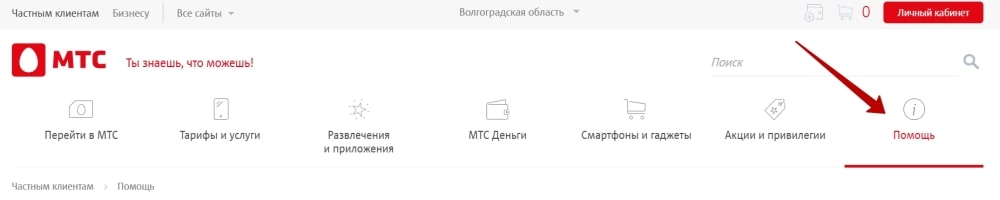
Находясь в разделе «Помощь», промотайте немного страницу и увидите заголовок «Спутниковое ТВ», а под ним ссылку «Я уже ваш клиент». Нажмите на неё.
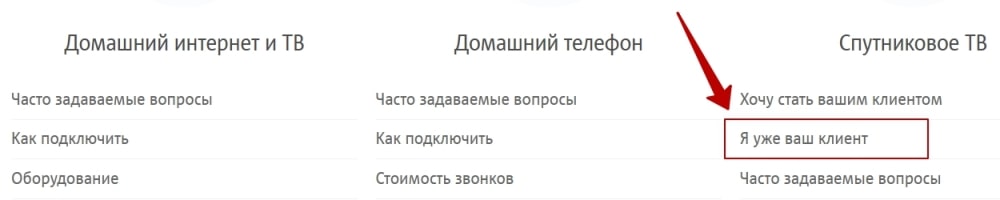
Далее вы попадете на страницу «Настройки» (слева в меню можно посмотреть другую доступную информацию), по центру страницы будет несколько ссылок, выберите «Самостоятельная установка и настройка».
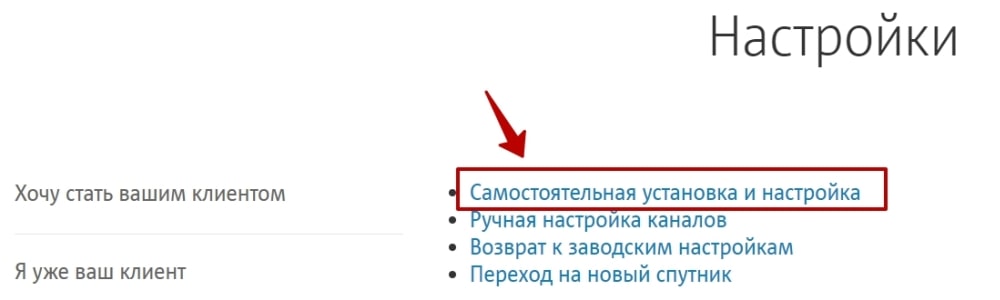
Ура! Вы на нужной странице. В поле над картой введите свой адрес. После этого вам будут показаны необходимые для настройки антенны параметры.
Источник: tarelka.pro
Telemaster2 2.07 — программа для сервиса по ремонту электроники

Телемастер2 — программа для учета базы данных клиентов для небольшой мастерской по ремонту электроники и бытовой техники.
Программа очень простая, очень легко настраивается под любой бизнес . При этом она имеет подробную документацию на русском языке.
Telemaster2 позволяет:
- вести базу клиентов;
- вести базу аппаратов в ремонте;
- вести базу отремонтированных аппаратов;
- вести базу аппаратов на гарантии;
- подготовка и печать квитанций и других документов .


Скачать программу для мастерской по ремонту электроники
telemaster2-v2.07.rar [3,31 Mb] (cкачиваний: 578)
Рейтинг: 3,5 из 5
(Голосов: 10 , просмотров 5 032)
Источник: shelmedia.ru
Мастер по настройке телевизора
![]()
Получи бесплатную консультацию от компьютерного сервиса Master Soft:
- Ремонт и настройка ПК любой сложности, опыт 11 лет
- Гарантия 12 мес. на все виды услуг
- Быстрый ремонт, так как все запчасти в наличии
- Быстрый выезд мастера, 40-60 мин.
- Скидка 20% при оформлении онлайн заявки
Задать вопрос мастеру
Узнай у нашего компьютерного мастера об услуге более подробнее. Мы сможем помочь
Настройка нового телевизора
Если у вас возникли сложности с настройкой нового телевизора, специалисты компании Master Soft помогут решить следующие проблемы:
- поиск, настройка и сортировка каналов
- настройка качества изображения и звука
- устранение помех
- подключение дополнительного оборудования
- разбираются в особенностях телевизоров всех брендов и производителей
- приезжают в течении 30 минут в любой район Москвы и Московской области
- бесплатно осуществят диагностику
- быстро выполнят все виды работ
- предоставляют гарантию на сделанные работы
Цены на услуги по настройке ТВ в Москве
| 1 | Настройка цифровых каналов | от 590 руб. |
| 2 | Настройка нового телевизора | от 990 руб. |
| 3 | Настройка ТВ приставок | от 890 руб. |
| 4 | Настройка Смарт ТВ | от 890 руб. |
| 5 | Подключение телевизора к интернету | от 490 руб. |
| 6 | Сортировка каналов | от 190 руб. |
| 7 | Установка ПО, прошивка | от 1390 руб. |
Настройка SmartTV
Телевизор функцией Смарт ТВ позволяет просматривать фото, видео и фильмы в режиме онлайн, получить доступ к сетевым каналам, играм и приложениям, подключить телефон на базе Андройд. Но часто возникают проблемы:
- при подключении телевизора к интернету через роутер или Wi-Fi
- при установке дополнительных устройств (камеры, клавиатуры, мышки)
Наши специалисты готовы быстро и качественно выполнить все услуги по настройке SmartTV на телевизоре любого производителя.

Ремонтируем всё. 11 лет опыта

Бесплатный* выезд за 40-60 мин.

Расширенная гарантия

Низкие цены. Есть акции

Профессиональные мастера

Скидка 20% при оформлении онлайн заявки
Оставить заявку онлайн
Подключение ТВ-приставок и настройка цифрового телевидения
Не все телевизоры поддерживают возможность просматривать цифровые каналы, для этого устанавливаются специальные устройства – ТВ-приставки. С их помощью можно наслаждаться просмотром цифрового телевидения без замены старого телевизора.
Вы можете вызвать нашего мастера для:
- перехода на цифровое вещание с аналогового и кабельного телевидения
- установки ТВ-приставки (стандартной, Android, Apple TV и др)
- настройки приставки для подключения ЦТВ
Почему стоит заказать услугу настройки телевизора на дому
В случае, если у вас возникли вопросы, связанные с подключением и эксплуатацией телевизора, вы можете обратиться в компанию Master Soft
Профессиональные сотрудники быстро, качественно и недорого помогут настроить телевизор, выехав к вам на дом. На сайте можно получить информацию о том, сколько стоит настройка телевизора, а также цены на дополнительный сервис.Среди услуг компании Master Soft – настройка телевизионных каналов, при помощи которой квалифицированные мастера помогут выбрать именно те, которые вас интересуют, установят и отрегулируют. При необходимости произведут регулирование яркости, контраста и цветовой гаммы, а также устранят помехи. Для того, чтобы получить хороший и объемный звук, мастера помогут подобрать качество воспроизведения отдельно для прослушивания музыки либо настроят его под голос. Кроме всего вышеперечисленного, специалисты Master Soft помогут подключить и настроить дополнительную аппаратуру и интернет.
Также фирма Master Soft предлагает дополнительные сервисы: настройку Smart ТВ, а также настройку ІР ТВ. Все услуги по настройке ТВ предоставляются не только в Москве, но и в Московской области и предлагаются по самым выгодным ценам. Кроме того, для настройки Смарт ТВ у нас существует специальная цена.
Весь перечень услуг представлен у нас на сайте
Чтобы начать пользоваться своим новым телевизором, вам не придется долго ждать в очереди или транспортировать прибор в специализированный сервисный центр. Воспользоваться услугами нашего центра легко: достаточно оформить заявку и вызвать тв мастера на дом. Специалист в кратчайшие сроки приедет и поможет подключить и качественно настроить телевизор.
Источник: computerhelpcentr.ru
Программы для ТВ-тюнера

Существует ряд моделей ТВ-тюнеров, подключать которые можно не только к телевизору, но и компьютеру. Таким образом, вам становится доступен просмотр телевидения с использованием ПК. После покупки устройства достаточно только подобрать программу и наслаждаться просмотром любимых каналов. Давайте подробно рассмотрим несколько представителей софта, подходящего под различные модели ТВ-тюнеров.
DVB Dream
Открывает наш список программа DVB Dream. Сразу хочется отметить ее уникальный интерфейс, создаваемый вручную пользователями благодаря открытому исходному коду. При первом запуске вы можете выбрать наиболее подходящее оформление под подключенный к компьютеру тюнер. Далее разработчики предлагают выставить предварительную конфигурацию с помощью встроенного мастера настройки. После выполнения всех настроек останется только найти каналы и приступить к просмотру.

Главное окно DVB Dream реализовано достаточно комфортно. Справа отображается плеер, который можно развернуть во весь экран, а слева находится список найденных каналов. Пользователю доступно редактирование данного списка: переименование, настройка частот, добавление в избранное и прочие полезные функции. Кроме этого хочется отметить наличие электронного телегида, планировщика задач и инструмента для настройки пульта дистанционного управления.
ChrisTV PVR Standard
ChrisTV PVR Standard имеет встроенный мастер настройки, что значительно упростит процесс предварительной настройки программы. Он появляется при первом запуске и вам достаточно только отмечать необходимые параметры. Если что-то было выставлено неверно, вы в любой момент можете изменить что нужно через окно настроек. Рассматриваемый софт сканирует каналы автоматически и не позволяет сделать это вручную, однако доступно добавление каналов через ввод их частот.
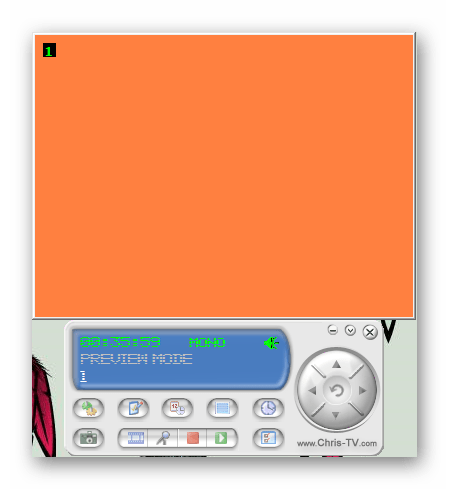
В ChrisTV PVR Standard присутствует два разных окна. В первом осуществляется показ телевидения. Вы можете свободно изменять его размер и перемещать по рабочему столу. Во втором окне собраны все полезные инструменты, включая панель управления плеером. Из дополнительных возможностей хочется отметить встроенный планировщик задач и инструмент по записи трансляций.
ProgDVB
Основная функциональность ProgDVB сосредоточена на просмотре цифрового телевидения и прослушивании радио, однако данное ПО также поддерживает работу с кабельным и спутниковым ТВ через подключение специального тюнера к компьютеру. Воспроизведение трансляций осуществляется через главное окно. Здесь основное место занимает плеер и его элементы управления. В области слева отображается список адресов и каналов.
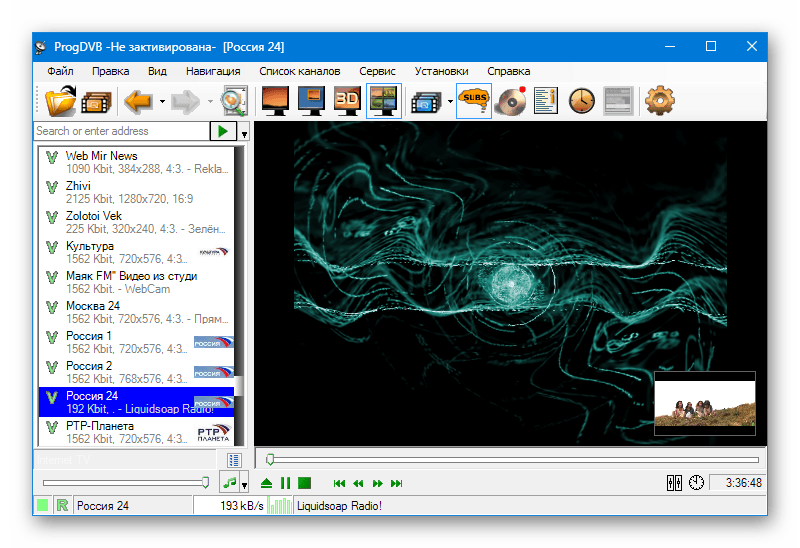
Кроме всего, ProgDVB поддерживает воспроизведение большинства популярных аудио- и видеоформатов файлов. Открываются они через специальную вкладку. Еще есть функция записи трансляции, электронная программа передач, планировщик задач и возможность создавать снимки экрана. ProgDVB распространяется бесплатно и доступен к скачиванию на официальном сайте разработчика.
AverTV
Разработчик программного обеспечения AverMedia занимается производством мультимедийных продуктов для просмотра телевидения при использовании компьютера. AverTV является одним из представителей софта от данного разработчика и предоставляет все необходимые инструменты и функции для комфортного воспроизведения трансляций.
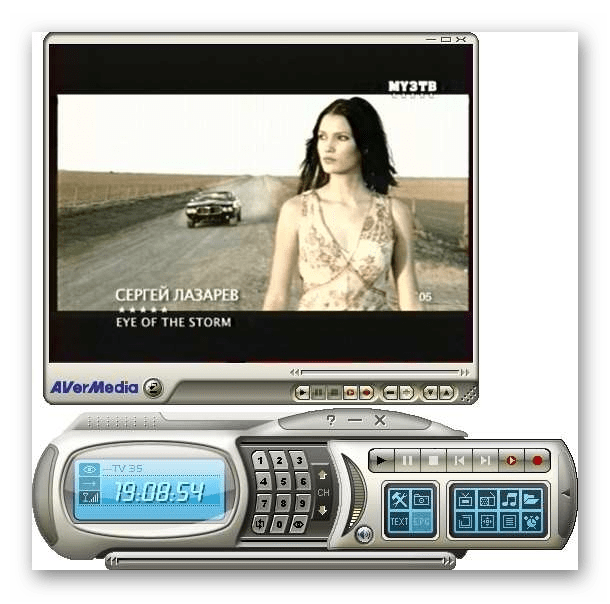
AverTV имеет русский язык интерфейса, обладает встроенной функцией записи видео с экрана, корректно работает с аналоговым сигналом, позволяет прослушивать радио и редактировать каналы вручную. Минусом программы является то, что она больше не поддерживается разработчиком, а новые версии, скорее всего, больше выпускаться не будут.
DScaler
Последней программой в нашем списке является DScaler. Функциональность ее практически идентична со всеми представителями, рассмотренными выше, однако свои особенности все же имеются. Обратить внимание хочется на возможность выставить настройки, отталкиваясь от мощности используемого компьютера и тюнера. Такая конфигурация производится при первом запуске. Кроме этого в DScaler присутствует множество визуальных эффектов, позволяющих сделать видео лучше по качеству.
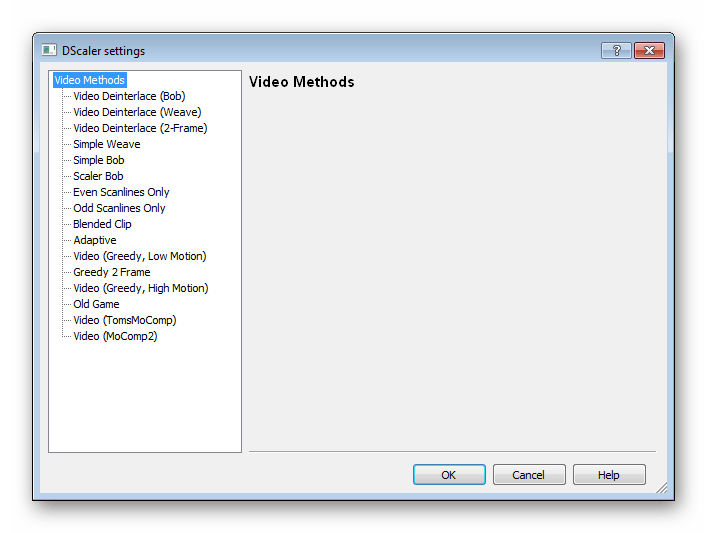
Отметить хочется также функцию, которая не встречается в других подобных программах. Встроенный инструмент деинтерлейсинг позволяет выбрать один из подходящих математических способов улучшения качества видео. Пользователю нужно только указать способ и настроить некоторые его параметры. DScaler распространяется бесплатно и доступна к скачиванию на официальном сайте разработчика.
Использование специального софта для просмотра телевидения через тюнер на компьютере обязательно. Выше мы рассмотрели несколько самых хороших и популярных представителей подобного софта. Все они поддерживают работу с большинством ТВ-тюнеров и предоставляют практически идентичную функциональность. Однако в каждом ПО имеются свои уникальные инструменты и возможности, привлекающие пользователей.
Мы рады, что смогли помочь Вам в решении проблемы.
Источник: lumpics.ru